Minecraft - популярная песочница, где можно строить и исследовать виртуальные миры. Многие игроки используют шейдеры, чтобы сделать графику игры более реалистичной. Шейдеры - это специальные программы, меняющие обработку света и теней в игре для создания реалистичной графики.
Шейдеры в Minecraft - модификации, позволяющие добавлять и настраивать различные шейдеры. Они улучшают освещение, тени, водные эффекты, добавляют новые эффекты, такие как отражения и текстуры.
Для активации шейдеров в Minecraft вам понадобится набор шейдеров и специальный мод, который поможет настроить их параметры. Сначала установите OptiFine - это мод, добавляющий дополнительные функции и настройки для игры. После установки OptiFine найдите и скачайте набор шейдеров, который вам понравится.
Подготовка к активации шейдеров в Minecraft
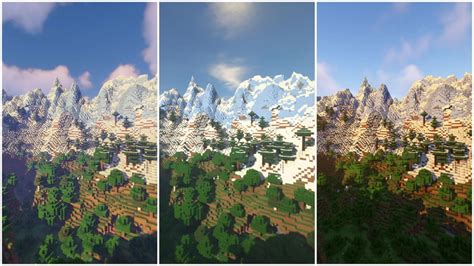
1. Обновите Minecraft до последней версии для избежания конфликтов и обеспечения стабильной работы игры.
2. Установите OptiFine для улучшения производительности. Шейдеры требуют дополнительных ресурсов, поэтому OptiFine поможет вам повысить производительность игры.
3. Скачайте и установите специальный пакет шейдеров. Найдите нужные шейдеры для Майнкрафт и сохраните их в папку "shaderpacks" в папке с игрой.
4. Запустите Майнкрафт и выберите "Шейдеры" в настройках. Выберите нужный пакет шейдеров из списка и примените его.
Готово! Теперь можно наслаждаться шейдерами в Майнкрафте. Проведите тест производительности перед началом игры, чтобы настроить графику и получить максимальное удовольствие от шейдеров.
Проверка версии Майнкрафта

Перед активацией шейдеров в Minecraft убедитесь, что установлена подходящая версия игры. Шейдеры требуют определенной версии Minecraft для работы.
Для проверки версии Minecraft выполните следующие шаги:
- Запустите лаунчер Minecraft;
- Войдите в свой аккаунт или создайте новый;
- Выберите профиль для игры;
- Проверьте установленную версию игры в верхней части лаунчера.
Если версия Minecraft совпадает с той, для которой предназначены шейдеры, можно продолжать. В противном случае, обновите игру до подходящей версии.
Некоторые шейдеры могут быть доступны только для определенных версий Майнкрафта, поэтому важно сопоставить требования шейдеров с вашей текущей версией игры перед установкой.
Рекомендуется использовать последнюю стабильную версию Майнкрафта для лучшего опыта игры и совместимости шейдеров.
Скачивание и установка OptiFine

Чтобы активировать и использовать шейдеры в игре, скачайте и установите OptiFine, следуя этим инструкциям:
Шаг 1:
Перейдите на официальный сайт OptiFine (https://optifine.net/) и найдите страницу загрузки.
Шаг 2:
Выберите версию OptiFine, совместимую с вашей версией Minecraft.
Шаг 3:
Щелкните по ссылке для скачивания OptiFine. Загрузите файл в папку загрузок на вашем компьютере.
Шаг 4:
Откройте папку загрузок и найдите файл с расширением .jar, который вы только что скачали.
Шаг 5:
Дважды щелкните по файлу .jar, чтобы запустить установку OptiFine. Следуйте инструкциям на экране для завершения установки.
Шаг 6:
Запустите лаунчер Minecraft и выберите профиль, с которым хотите использовать OptiFine. В разделе "Исполняемый файл" выберите новую версию OptiFine.
Шаг 7:
Запустите игру и наслаждайтесь улучшенной графикой, производительностью и поддержкой шейдеров благодаря OptiFine.
Теперь вы знаете, как скачать и установить OptiFine, чтобы активировать шейдеры в игре Minecraft. Приятной игры!
Загрузка и установка шейдеров в Minecraft

Для установки шейдеров в Minecraft сделайте следующее:
- Установите официальный лаунчер Minecraft на вашем компьютере.
- Скачайте и установите OptiFine для совместимой с вашей ОС версии Minecraft.
- Выберите версию с установленным OptiFine в лаунчере Minecraft.
- Зайдите в меню настроек Minecraft, найдите раздел "Шейдеры".
- Скачайте шейдеры с проверенных ресурсов и сохраните на компьютере.
- Откройте раздел "Шейдеры" в настройках и нажмите на "Папка шейдеров".
- Скопируйте скачанные шейдеры в папку шейдеров.
- Шаг 8: Перезапустите игру.
После выполнения этих шагов вы сможете наслаждаться улучшенной графикой в Minecraft. Помните, что шейдеры могут снизить производительность ПК, поэтому выбирайте с умом.
Поиск и загрузка шейдера
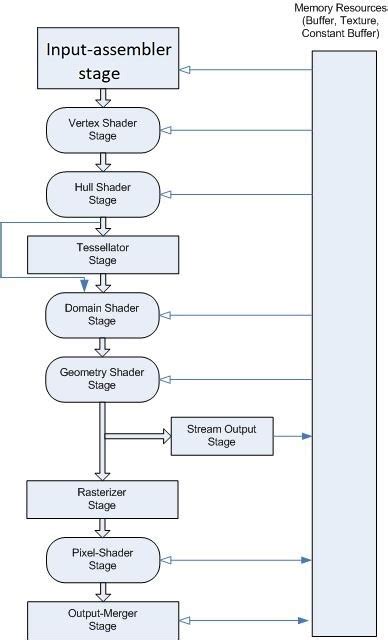
Если вы хотите использовать определенный шейдер, найдите и скачайте его файл, следуя этим инструкциям:
1. Поиск в интернете
Начните поиск в Интернете, используя поисковые системы или специализированные форумы и сообщества игроков Minecraft. Введите в поисковике название желаемого шейдера, сопровождая его словом "Minecraft". Например, "SEUS Minecraft" или "Sildur's Vibrant Minecraft".
2. Посещение официального источника
Прежде чем скачивать файлы шейдеров с неизвестных источников, рекомендуется посетить официальные веб-сайты разработчиков шейдеров. Там вы можете найти актуальные версии шейдеров и проверенные ссылки на их загрузку. Помните, что загрузка файлов с ненадежных источников может быть небезопасной.
3. Проверка совместимости
Перед загрузкой шейдера убедитесь, что он совместим с вашей версией Minecraft. Некоторые шейдеры разработаны для определенных версий игры и могут не работать с другими. Ознакомьтесь с требованиями и рекомендациями разработчика, чтобы избежать проблем.
4. Загрузка файлов
Когда вы найдете подходящую версию шейдера, кликните по ссылке для скачивания. Обычно это будет архив с файлами и папками.
5. Распаковка шейдера
После загрузки откройте папку с файлами. Распакуйте архив, чтобы получить доступ к содержимому. Кликните правой кнопкой мыши на архиве и выберите опцию "Извлечь".
6. Подключение шейдера
Получив файлы шейдеров, поместите их в папку Minecraft под названием "shaderpacks". Это позволит вам включить шейдер в настройках игры. Для поиска папки "shaderpacks" откройте папку с установленной игрой Minecraft и найдите папку "shaderpacks". Затем скопируйте файлы шейдеров из папки загрузки в папку "shaderpacks".
Заметка: Если папка "shaderpacks" отсутствует, создайте ее вручную в папке игры.
7. Включение шейдера
Когда файлы шейдеров находятся в папке "shaderpacks", запустите игру Minecraft, зайдите в настройки. В разделе "Настройки шейдеров" найдите список доступных шейдеров и выберите нужный. После включения шейдера нажмите "Готово" или "Применить" и наслаждайтесь улучшенным визуальным опытом в Minecraft!
Открытие папки .minecraft и переход в папку shaderpacks

Чтобы активировать шейдеры в игре Minecraft, выполните следующие действия:
- Откройте проводник на вашем компьютере.
- Введите %appdata% в адресной строке и нажмите Enter.
- Откроется папка Roaming, в которой находится папка .minecraft.
- Откройте папку .minecraft, дважды щелкнув на ней.
- Найдите папку shaderpacks внутри .minecraft.
- Откройте папку shaderpacks, дважды щелкнув на ней.
Теперь, находясь в папке shaderpacks, добавляйте или удаляйте шейдеры для активации в игре Minecraft. Перемещайте файлы шейдеров (.zip или .jar) в эту папку, чтобы они были доступны в настройках графики игры.
Копирование и вставка скачанного шейдера в папку shaderpacks

Теперь вы можете наслаждаться новыми визуальными эффектами, предоставленными установленным шейдером в Minecraft!
Активация шейдеров в Minecraft
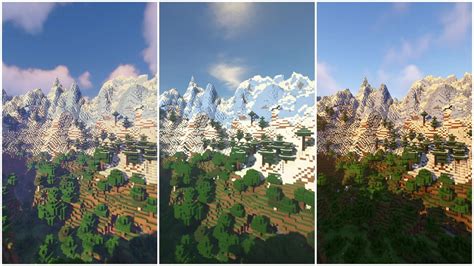
Чтобы активировать шейдеры в Minecraft, следуйте этим простым шагам:
| Шаг 1: | Установите оптимальные настройки графики в Minecraft. Откройте настройки игры, выберите вкладку "Графика", установите уровень детализации на "Высокий" и включите ванильные шейдеры, если они доступны. | |
| Шаг 2: | ||
| Загрузите и установите «OptiFine», модификацию для Minecraft, которая позволяет использовать шейдеры. Выберите версию OptiFine, совместимую с вашей версией Minecraft, и следуйте инструкциям по установке. | ||
| Шаг 3: | Выберите и загрузите желаемые шейдеры. Найдите популярные шейдеры для Minecraft, например, "Sildur's Vibrant Shaders" или "SEUS (Sonic Ether's Unbelievable Shaders)". Ищите шейдеры с высоким рейтингом и положительными отзывами от других игроков. | |
| Шаг 4: | Откройте папку, где установлен Minecraft, и найдите папку "shaderpacks". Скопируйте и вставьте загруженные шейдеры в эту папку. | |
| Шаг 5: | Запустите Minecraft и выберите загруженные шейдеры в настройках графики. После активации шейдеров перезапустите игру. | Запустите лаунчер Minecraft и выберите версию, установленную с OptiFine. |
| Шаг 2: | Нажмите "Play" и наслаждайтесь игрой с улучшенными графикой и эффектами шейдеров. |
Не забывайте проверить, соответствует ли ваш компьютер системным требованиям, так как использование шейдеров может увеличить нагрузку на процессор и видеокарту.
Запуск Майнкрафта с установленным OptiFine превратит вашу игру в захватывающее приключение с улучшенными визуальными эффектами. Экспериментируйте с разными шейдерами и настройками графики, чтобы найти идеальное сочетание для себя!
Запуск Майнкрафта с установленным OptiFine

Для запуска Майнкрафта с установленным OptiFine следуйте этим шагам:
| Шаг 1: | Скачайте OptiFine с официального сайта OptiFine.net. Обратите внимание на версию Майнкрафта и выберите соответствующую версию OptiFine. |
| Шаг 2: | Откройте загруженный файл OptiFine.jar и следуйте инструкциям для установки. Убедитесь, что вы выбрали правильный путь установки, который соответствует вашему клиенту Майнкрафта. |
| Шаг 3: | Запустите лаунчер Майнкрафта. |
| Шаг 4: | В правом нижнем углу лаунчера найдите меню "Настройки" и выберите "Варианты". |
| Шаг 5: | На вкладке "Подробности" найдите раздел "Версия", и выберите установленную версию OptiFine из выпадающего списка. |
| Шаг 6: |
| Нажмите кнопку "Готово" и запустите Майнкрафт, выбрав нужный профиль. |
Теперь вы запустили Майнкрафт с установленным OptiFine и можете наслаждаться улучшенной графикой и возможностью использовать шейдеры.
Открытие настроек графики в Майнкрафте
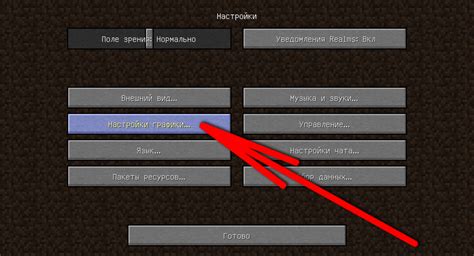
Шаг 1: Запустите Майнкрафт и войдите в настройки.
Шаг 2: В верхнем меню выберите раздел "Настройки".
Шаг 3: В выпадающем меню выберите раздел "Настройки видео".
Шаг 4: Видите раздел "Шейдеры"? Нажмите на него.
Шаг 5: Если шейдеры уже установлены, вы сможете выбрать нужный шейдер из списка. Если шейдеры не установлены, вам потребуется скачать и установить их с использованием специальных модификаций.
Шаг 6: После выбора шейдера нажмите на кнопку "Готово", чтобы сохранить настройки.
Теперь вы можете наслаждаться новыми визуальными эффектами и атмосферой, которые добавят шейдеры в Майнкрафт.
Выбор и активация нужного шейдера в разделе "Шейдеры"
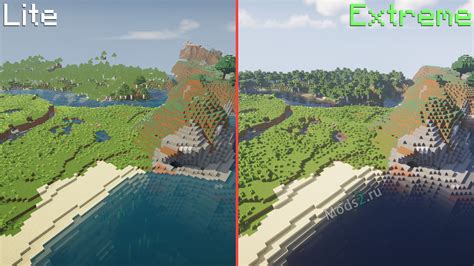
Для активации шейдера в игре Minecraft выполните следующие шаги:
- Запустите игру и войдите в профиль.
- Перейдите в настройки выбрав "Настройки" в главном меню.
- Выберите раздел "Шейдеры".
- Откройте список доступных шейдеров и выберите нужный.
- Выберите шейдер и нажмите "Применить".
- Шейдер будет загружен и активирован автоматически.
Учтите, что для работы шейдеров может потребоваться модифицированный клиент Minecraft или определенный мод. Убедитесь, что установлены все необходимые модификации перед активацией шейдера.